Magic Keyboard עבור MacBook Pro
מקלדת ה‑Magic Keyboard עם Touch ID כוללת מאפיינים מובנים המקלים בהזנת סמלי אמוג׳י, במעבר בין שפות, בנעילת ה‑MacBook Pro ובביצוע פונקציות מערכת רבות בהקשה פשוטה. לאחר הגדרת ה‑Touch ID, ניתן להשתמש בטביעת האצבע כדי לבטל את נעילת ה‑MacBook Pro; לנעול במהירות את המסך; להיכנס לאתר או ליישום באמצעות מפתח התחברות; או לבצע רכישות מה‑App Store, מהיישום Apple TV, מ‑Apple Books ובאתרים באמצעות Apple Pay.
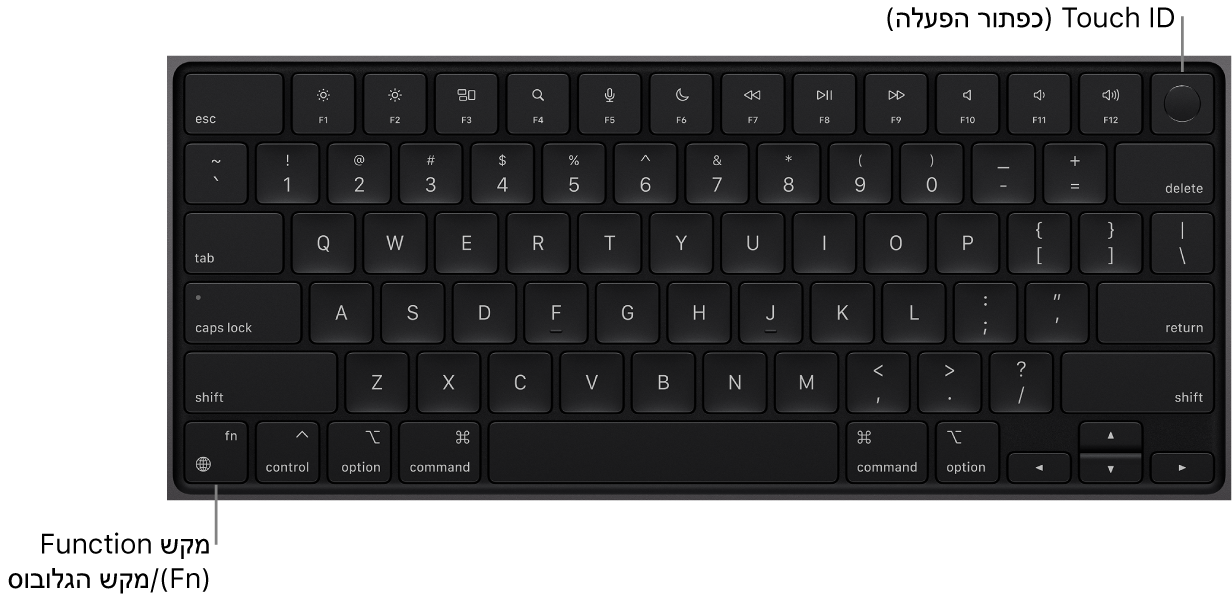
הגדרת Touch ID. ניתן להגדיר את Touch ID במהלך ההגדרה או בשלב מאוחר יותר מתוך Touch ID במסגרת ״הגדרות המערכת״. לקבלת מידע נוסף בנושא Touch ID, ניתן לעיין במאמר השימוש ב-Touch ID ב-Mac.
הפעלת ה-MacBook Pro. יש להרים את המכסה, ללחוץ על מקש ה‑Touch ID (כפתור ההפעלה), או ללחוץ על כל מקש אחר.
השתמש/י ב‑Touch ID. לאחר הגדרת Touch ID, במהלך הפעלה או הפעלה מחדש של המחשב, יהיה עליך להתחבר על‑ידי הקלדת הסיסמה. לאחר ההתחברות הראשונית, בכל פעם שיהיה עליך להזין סיסמה במסגרת אותה הפעלה, אפשר יהיה להניח בעדינות את האצבע על חיישן ה-Touch ID כדי לבצע אימות. ניתן גם להשתמש ב‑Touch ID כדי לבצע רכישות מקוונות באופן מאובטח עם Apple Pay. לקבלת מידע נוסף בנושא Apple Pay, ניתן לעיין במאמר השימוש ב״ארנק״ וב‑Apple Pay.
נעילת ה‑MacBook Pro. יש ללחוץ על Touch ID כדי לנעול את המסך במהירות.
כיבוי ה-MacBook Pro. על-מנת לכבות את ה-MacBook Pro, בחר/י בתפריט Apple 

שימוש במקשי הפונקציה ב‑MacBook Pro. מקשי הפונקציה בשורה העליונה של ה‑MacBook Pro מספקים קיצורים לפונקציות המערכת הנפוצות הבאות:
בהירות (F1, F2): לחץ/י על


Mission Control (F3): הקש/י על

חיפוש Spotlight (F4): יש ללחוץ על

הכתבה/Siri (F5): לחץ/י על


״נא לא להפריע״ (F6): לחץ/י על

מדיה (F7, F8, F9): לחץ/י על
 כדי להחזיר שיר, סרט או מצגת לאחור, על
כדי להחזיר שיר, סרט או מצגת לאחור, על  כדי להפעיל או להשהות, או על
כדי להפעיל או להשהות, או על  כדי להריץ קדימה.
כדי להריץ קדימה.השתקה (F10): הקש/י על
 כדי להשתיק את הצלילים מהרמקולים המובנים או ממחבר האזניות של 3.5 מ״מ.
כדי להשתיק את הצלילים מהרמקולים המובנים או ממחבר האזניות של 3.5 מ״מ.עוצמת קול (F11, F12): יש ללחוץ על
 או על
או על  כדי להגביר או להנמיך את עוצמת הקול של הרמקולים המובנים, של מחבר האוזניות 3.5 מ״מ או של התקן השמע ב-Bluetooth.
כדי להגביר או להנמיך את עוצמת הקול של הרמקולים המובנים, של מחבר האוזניות 3.5 מ״מ או של התקן השמע ב-Bluetooth.
הערה: מקשי פונקציה יכולים לבצע פעולות עבור יישומים ספציפיים או יכולות להיות להם פונקציות חלופיות. למשל, מקש F11 יכול להסתיר את כל החלונות הפתוחים ולהציג את המכתבה. כדי להפעיל את הפונקציה החלופית המשויכת למקש, יש ללחוץ ולהחזיק את מקש הפונקציה (Fn)/גלובוס 
שינוי הגדרות המקלדת. כדי לקבוע אפשרויות עבור המקלדת ומקש הפונקציה (Fn)/גלובוס 

השימוש באמוג׳י ובסמלים. יש ללחוץ על מקש הפונקציה (Fn)/גלובוס 
למד/י על קיצורי מקשים. ניתן להקיש צירופי מקשים כדי לבצע פעולות שונות ב‑MacBook Pro, או כדי לבצע פעולות שהיית עושה בדרך כלל באמצעות עכבר או משטח מגע. לדוגמה, יש ללחוץ על Command-C על-מנת להעתיק את המלל שנבחר ואז ללחוץ במיקום שבו ברצונך להדביק את המלל וללחוץ על Command-V. לצפייה ברשימה של קיצורים נפוצים, ראה/י קיצורי מקלדת ב-Mac. אם זהו ה-Mac הראשון שלך, אולי יעניין אותך גם לקרוא את רק התחלת להשתמש ב-Mac?